
[index] AT-NFV-APL Ver.1.13.1 リファレンスマニュアル
NotevFirewallアプリケーションのネットワーク設定は、AT-NFV-APL設定画面の 「AW+ vFirewall」メニュー、および、vFirewallアプリケーションの Web GUI や コマンドラインインターフェース(CLI)から行います。
Note本画面にはAT-NFV-APL上でIPアドレスを設定可能なインターフェースだけが表示されます。
以下のインターフェースは表示されません。
なお、本製品の初期状態ではすべてのethインターフェースがブリッジ(br0)に所属しているため、br0のみが表示され、ethインターフェースは表示されません。
- ブリッジやボンドに所属しているインターフェース
- ネットワークタイプ「Physical」でvFirewallアプリケーションに割り当てたethインターフェース

| 名称 | インターフェース名が表示されます |
| IPアドレス | インターフェースに設定されているIPv4アドレスの一覧が表示されます。セカンダリーIPアドレスは「(セカンダリ-)」という文字列付きで表示されます |
| ステータス | インターフェースの管理状態が表示されます |
| プロトコル | インターフェースのリンク状態が表示されます |
| 「インターフェース追加」ボタン | 新規インターフェースを追加するためのインターフェース追加ダイアログが開きます |
| 「編集」ボタン | インターフェースのIPアドレスを新規設定・変更するためのインターフェース編集ダイアログが開きます |
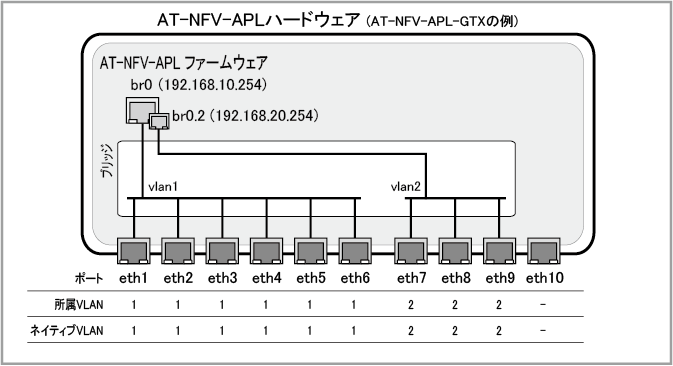
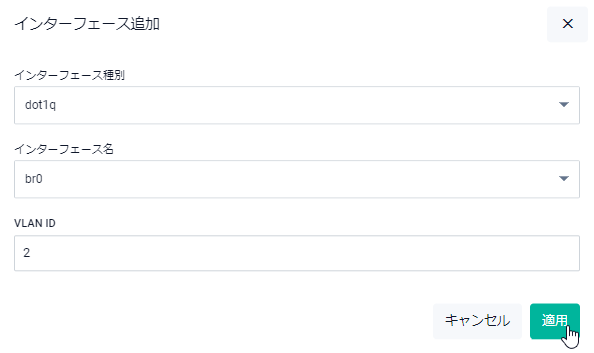
| インターフェース種別 | dot1qを選択してください |
| インターフェース名 | 上位インターフェースを選択してください。 |
| VLAN ID | VLAN IDを入力してください |
| 「キャンセル」ボタン | インターフェースを追加せずに一覧画面に戻ります |
| 「適用」ボタン | インターフェースを追加して一覧画面に戻ります |
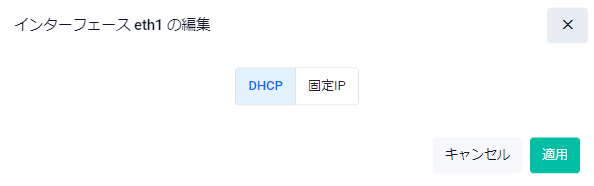
| DHCP | DHCPサーバーからIPv4アドレスを取得する場合はこれを選択してください |
| 「キャンセル」ボタン | 設定を変更せずに一覧画面に戻ります |
| 「適用」ボタン | 設定を変更して一覧画面に戻ります |
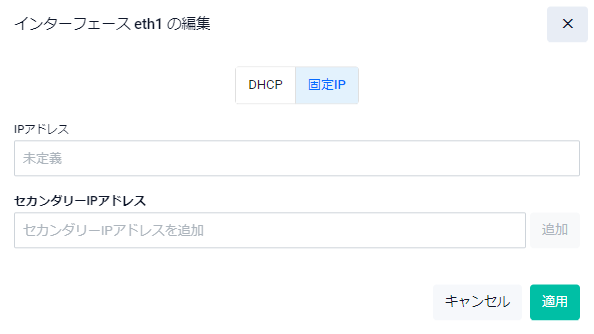
| 固定IP | IPv4アドレスを手動設定する場合はこれを選択してください |
| IPアドレス | 対象インターフェースに設定するプライマリーIPv4アドレスを「192.168.101.1/24」の形式で入力してください。空欄(未定義)の状態で「適用」ボタンを押した場合は該当インターフェースのIPv4アドレスが削除されます |
| セカンダリーIPアドレス | 対象インターフェースに設定するセカンダリーIPアドレスを指定します。セカンダリーアドレスについては「IP」/「IPインターフェース」をご参照ください |
| 「キャンセル」ボタン | 設定を変更せずに一覧画面に戻ります |
| 「適用」ボタン | 設定を変更して一覧画面に戻ります |
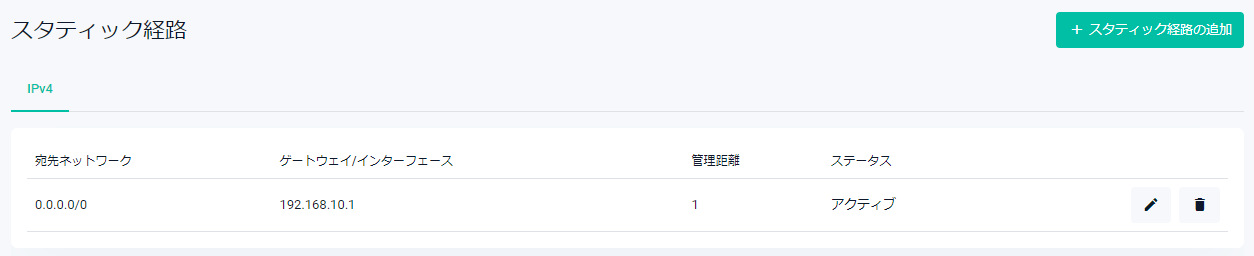
| 宛先ネットワーク | 経路の宛先ネットワークアドレスが表示されます |
| ゲートウェイ/インターフェース | 該当経路宛てパケットの転送先(ネクストホップ)アドレスが表示されます |
| 管理距離 | 経路エントリーの管理距離が表示されます |
| ステータス | 経路エントリーの状態が表示されます |
| 「スタティック経路の追加」ボタン | スタティック経路を追加するためのスタティック経路の追加ダイアログが開きます |
| 「編集」ボタン | スタティック経路を変更するためのスタティック経路の編集ダイアログが開きます |
| 「削除」ボタン | スタティック経路を削除します。削除前には確認のダイアログが表示されます |
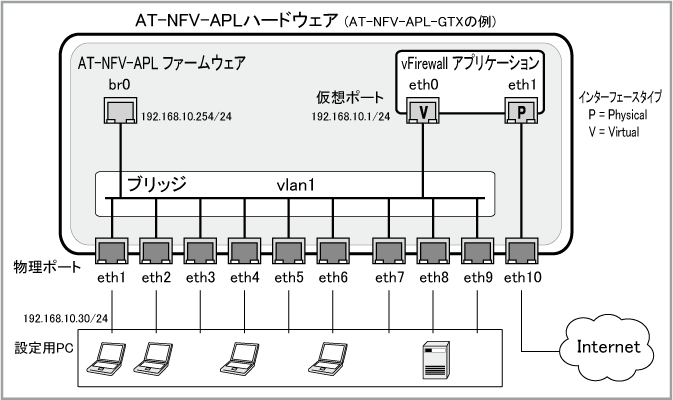

| 宛先ネットワーク | 経路の宛先ネットワークアドレスを「192.168.20.0/24」の形式で入力してください。デフォルト経路は「0.0.0.0/0」で表します |
| ゲートウェイ/インターフェース | 該当経路宛てパケットの転送先(ネクストホップ)アドレスを「192.168.10.1」の形式で入力してください |
| 管理距離(オプション) | 経路エントリーの管理距離を入力してください。省略時はスタティック経路のデフォルト値である1となります |
| 「キャンセル」ボタン | 経路エントリーを追加せずに一覧画面に戻ります |
| 「適用」ボタン | 経路エントリーを追加して一覧画面に戻ります |
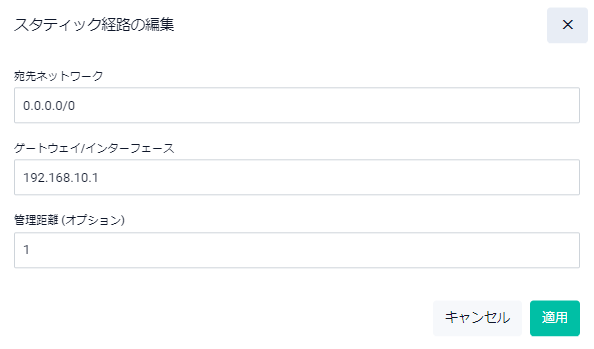
| 宛先ネットワーク | 経路の宛先ネットワークアドレスを「192.168.20.0/24」(IPv4の場合)の形式で入力してください。デフォルト経路は「0.0.0.0/0」で表します |
| ゲートウェイ/インターフェース | 該当経路宛てパケットの転送先(ネクストホップ)アドレスを「192.168.10.1」の形式で入力してください |
| 管理距離(オプション) | 経路エントリーの管理距離を入力してください。省略時はスタティック経路のデフォルト値である1となります |
| 「キャンセル」ボタン | 経路エントリーを変更せずに一覧画面に戻ります |
| 「適用」ボタン | 経路エントリーを変更して一覧画面に戻ります |
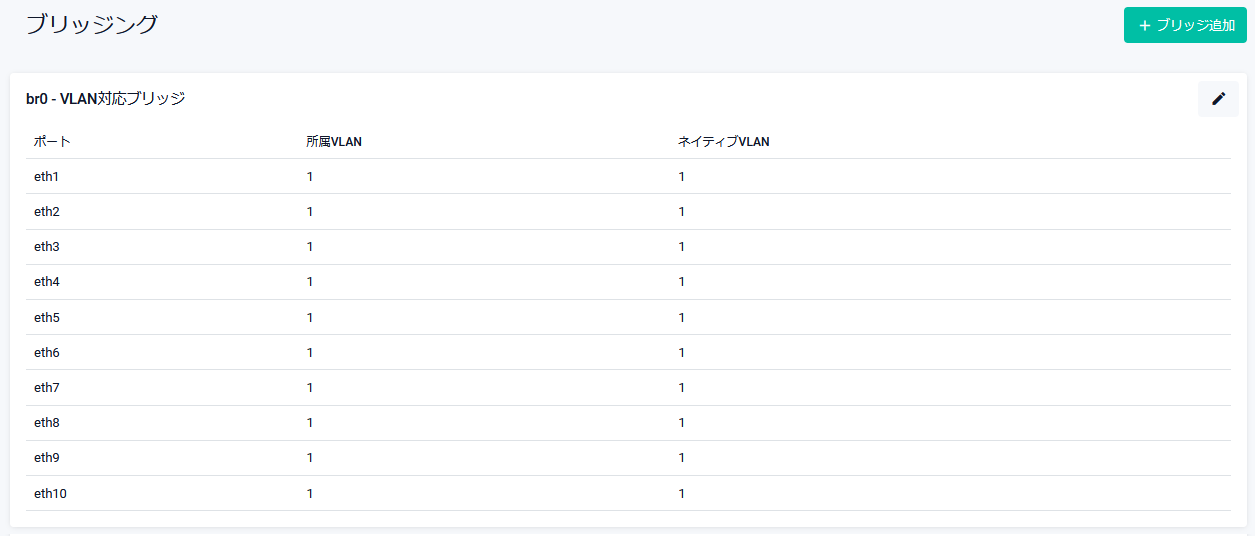
| ポート | ブリッジに所属しているネットワークポート名 |
| 所属VLAN | 該当ポートが所属するVLAN IDが表示されます |
| ネイティブVLAN | 該当ポートのネイティブVLAN ID(タグなしVLAN ID)が表示されます |
| 「ブリッジ追加」ボタン | 未サポートです。使用しないでください |
| 「鉛筆(編集)」ボタン | ブリッジメンバーポートの追加、削除、変更を行う「ブリッジ編集」ダイアログを表示します |
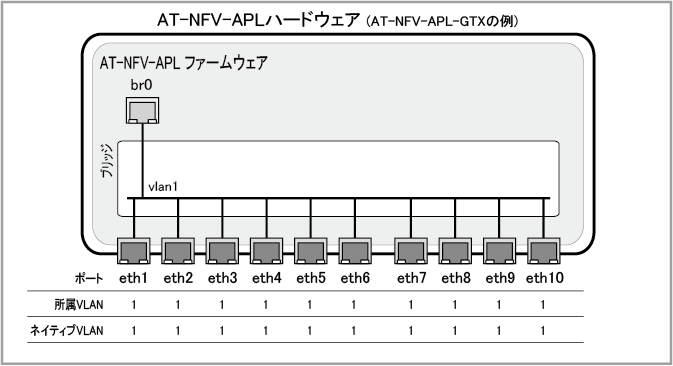
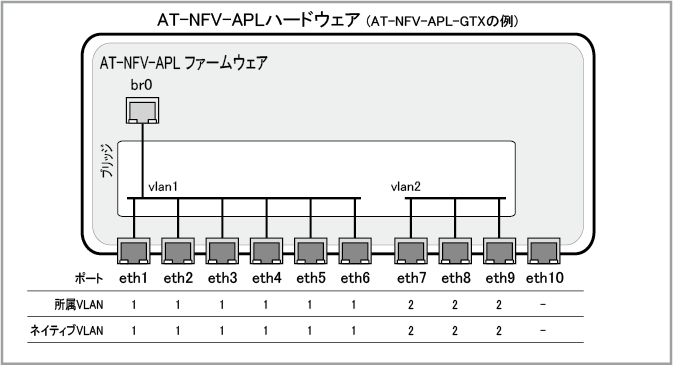
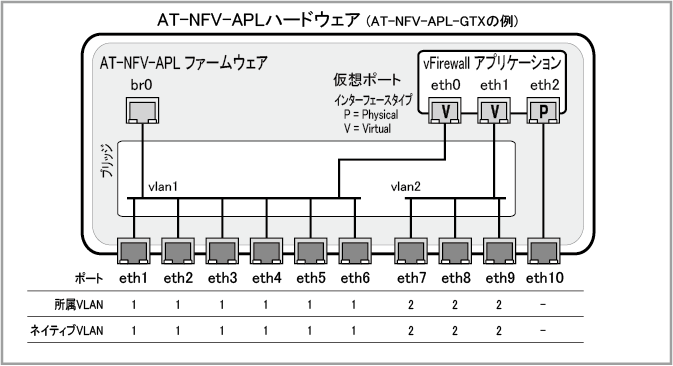
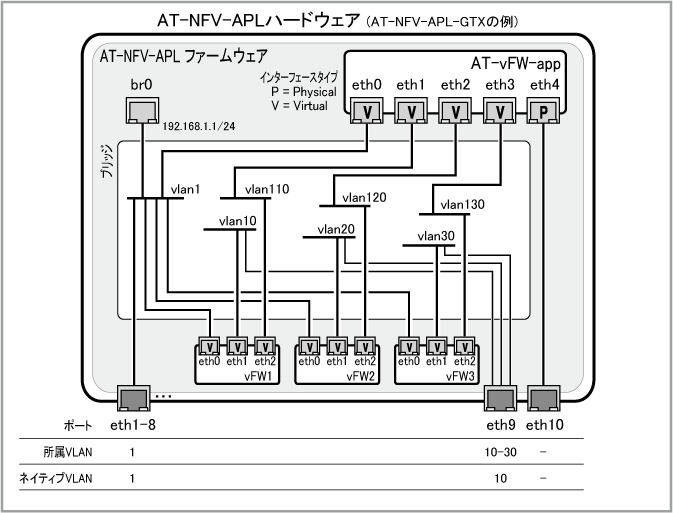
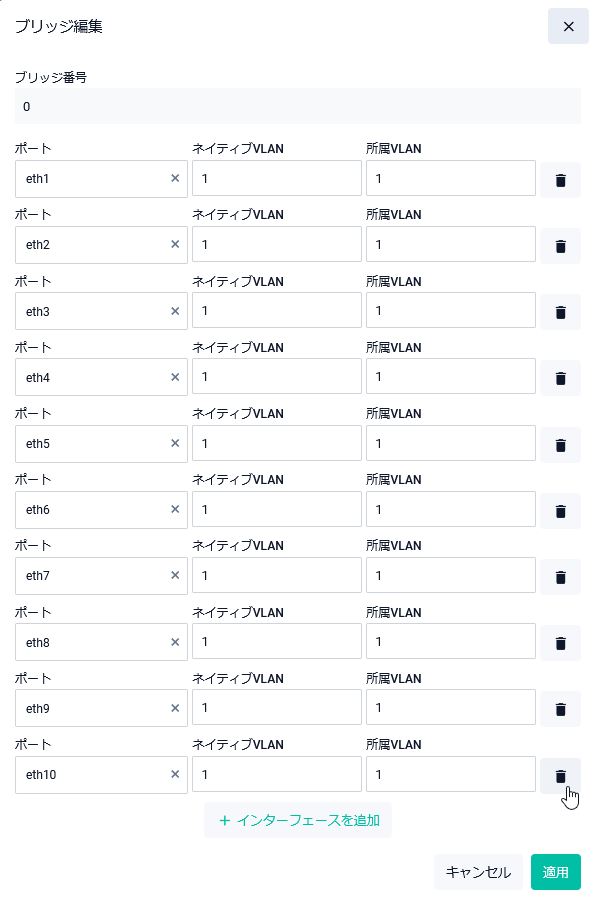
| ブリッジ番号 | ブリッジ番号「0」が表示されます |
| ポート | メンバーポートが表示されます。入れ替え可能なポートが存在するときは「×」をクリックしてから新しいポートを選択することもできます |
| ネイティブVLAN | 該当ポートにおいて「タグなし」として扱うVLAN IDが表示されます。変更したいときは所属VLANの範囲から単一値(例:1)で指定してください。該当ポートでタグなしパケットを受信した場合はネイティブVLANの所属として取り扱います。また、ネイティブVLAN所属のパケットにはタグをつけずに送信します。所属VLANが複数あるとき、ネイティブVLAN以外のVLANはタグ付きとなります |
| 所属VLAN | 該当ポートが所属するVLAN IDが表示されます。変更したいときは1~4094の範囲から単一値(例:1)または範囲(例:1-4094)で指定してください |
| 「ゴミ箱(削除)」ボタン | ブリッジから該当ポートを削除します |
| 「インターフェースを追加」ボタン | ブリッジにポートを追加するときに使用します。入力欄が一行追加されるので、追加するポートを選択し、所属VLANとネイティブVLANを適宜入力してください。 |
| 「キャンセル」ボタン | 「ブリッジ編集」画面での変更(ポート追加、削除、変更)を破棄して「ブリッジング」画面に戻ります |
| 「適用」ボタン | 「ブリッジ編集」画面での変更(ポート追加、削除、変更)を適用して「ブリッジング」画面に戻ります |
Noteボンドに所属しているポートを、単独ポートとしてvFirewallアプリケーションにインターフェースタイプ「Physical」で割り当てたい場合は、該当ポートをボンドから削除した後でvFirewallアプリケーションに割り当ててください。
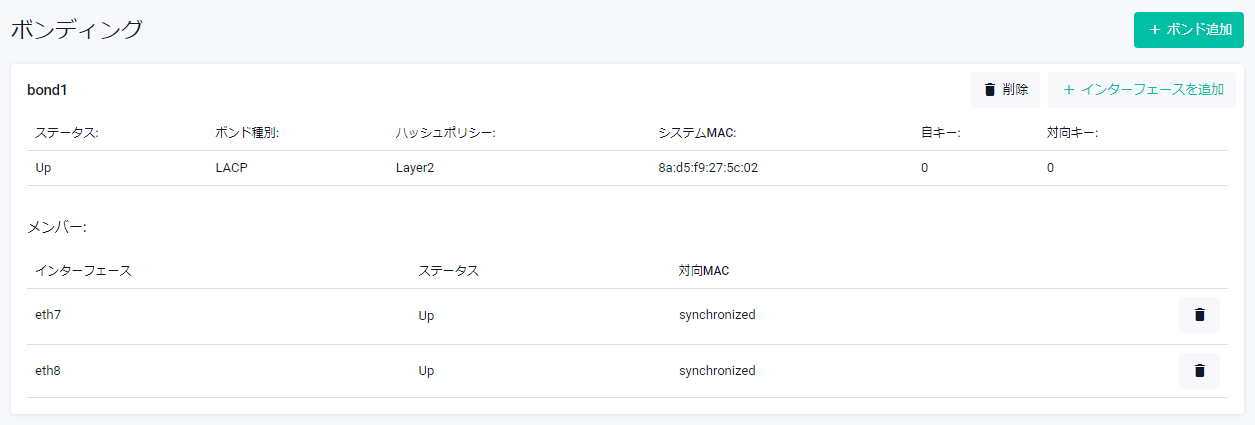
| bondX | ボンドのインターフェース名が表示されます(Xはボンド番号) |
| ステータス | ボンドの状態が表示されます |
| ボンド種別 | ボンディング方式として「スタティック」または「LACP」が表示されます |
| メンバー | ボンドに所属する物理インターフェースの名前と状態が表示されます |
| 「インターフェースを追加」ボタン | ボンドに物理インターフェースを追加するためのインターフェースを追加ダイアログが開きます |
| 「削除」ボタン | ボンドを削除します。削除前には確認のダイアログが表示されます |
| 「ゴミ箱(削除)」ボタン | ボンドから物理インターフェースを削除します |
| 「ボンド追加」ボタン | ボンドを作成するためのボンド追加ダイアログが開きます |
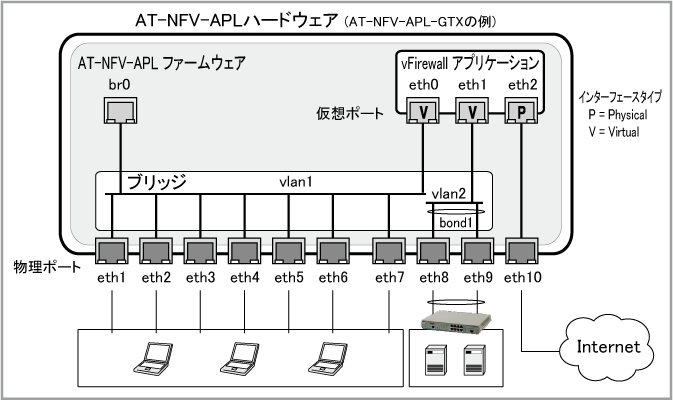
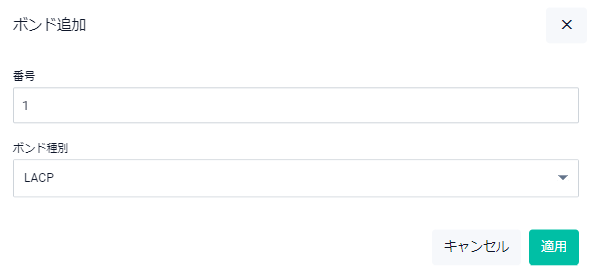
| 番号 | ボンド番号を入力してください |
| ボンド種別 | ボンディング方式を「スタティック」、「LACP」から選択してください |
| 「キャンセル」ボタン | ボンドを追加せずに一覧画面に戻ります |
| 「適用」ボタン | ボンドを追加して一覧画面に戻ります |
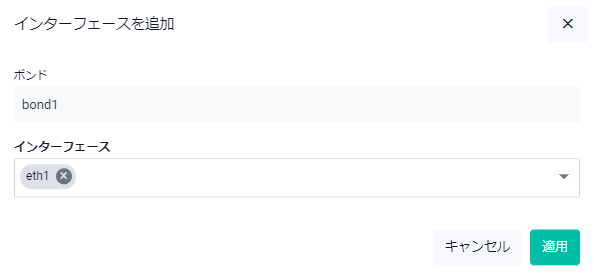
| ボンド | ボンドのインターフェース名が表示されます |
| インターフェース | ボンドに追加する物理インターフェースを選択してください(複数選択可) |
| 「キャンセル」ボタン | 物理インターフェースを追加せずに一覧画面に戻ります |
| 「適用」ボタン | 選択した物理インターフェースをボンドに追加して一覧画面に戻ります |
NoteAT-NFV-APL-GTXにおいて、速度の違う物理インターフェース(10/100/1000BASE-Tポートと100/1000/10GBASE-Tポート)を同じボンドに追加することはできません。
Note初期状態では、インターネット上のパブリックDNSサーバー8.8.8.8、9.9.9.10、1.1.1.1が登録されていますが、これらを使用するためにはインターネットへの経路が必要です。
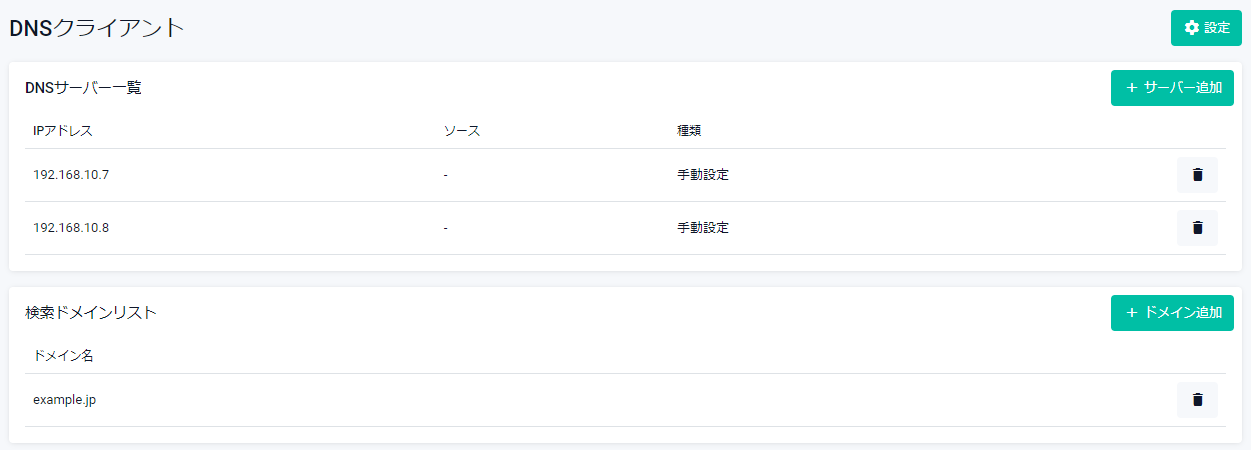
| 「設定」ボタン | DNSサーバーへの問い合わせの設定をするための設定ダイアログが開きます |
| IPアドレス | DNSサーバーのIPアドレスが表示されます |
| ソース | DNSサーバーアドレスを学習したインターフェース名が表示されます |
| 種類 | DNSサーバーを動的に学習したか(Dynamic)、手動で登録したか(Static)が表示されます |
| 「削除」ボタン | DNSサーバーの登録を削除します。削除前には確認のダイアログが表示されます |
| 「サーバー追加」ボタン | DNSサーバーを追加するための新規サーバーダイアログが開きます |
| ドメイン名 | 登録しているドメイン名が表示されます |
| 「削除」ボタン | 登録しているドメインを削除します。削除前には確認のダイアログが表示されます |
| 「ドメイン追加」ボタン | DNS問い合わせ時に使用する検索ドメインリストにドメインを追加するためのドメイン追加ダイアログが開きます |

| デフォルトドメイン名 | DNS問い合わせ時に使用するデフォルトドメイン名を入力してください |
| 「キャンセル」ボタン | DNSサーバーへの問い合わせの設定を保存せずに一覧画面に戻ります |
| 「適用」ボタン | DNSサーバーへの問い合わせの設定を保存して一覧画面に戻ります |
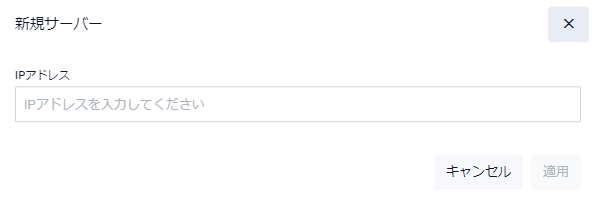
| IPアドレス | DNSサーバーのIPv4アドレスを入力してください |
| 「キャンセル」ボタン | DNSサーバーを追加登録せずに一覧画面に戻ります |
| 「適用」ボタン | DNSサーバーを追加登録して一覧画面に戻ります |
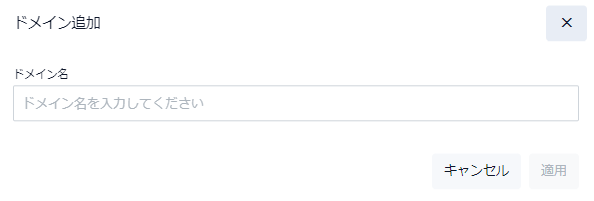
| ドメイン名 | DNS問い合わせ時に使用する検索ドメインリストに登録するドメイン名を入力してください |
| キャンセルボタン | ドメインを追加登録せずに一覧画面に戻ります |
| 適用ボタン | ドメインを追加登録して一覧画面に戻ります |
(C) 2021 - 2025 アライドテレシスホールディングス株式会社
PN: 613-002993 Rev.Q